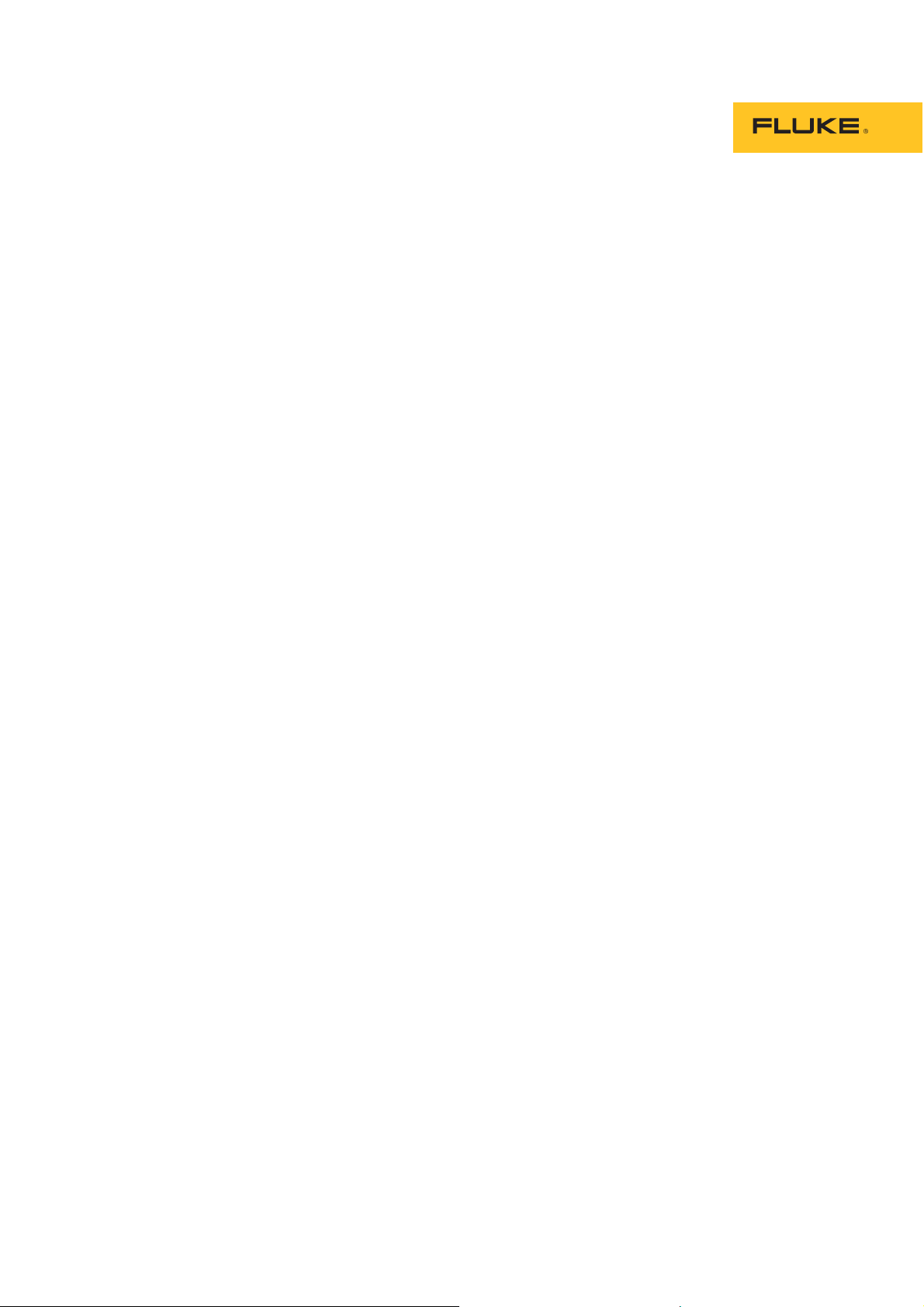
Power Log
PC Application Software
May 2007 Rev. 3, 3/13 (Turkish)
© 2007-2013 Fluke Corporation. All rights reserved. Specifications are subject to change without notice.
All product names are trademarks of their respective companies.
KullanÕm KÕlavuzu
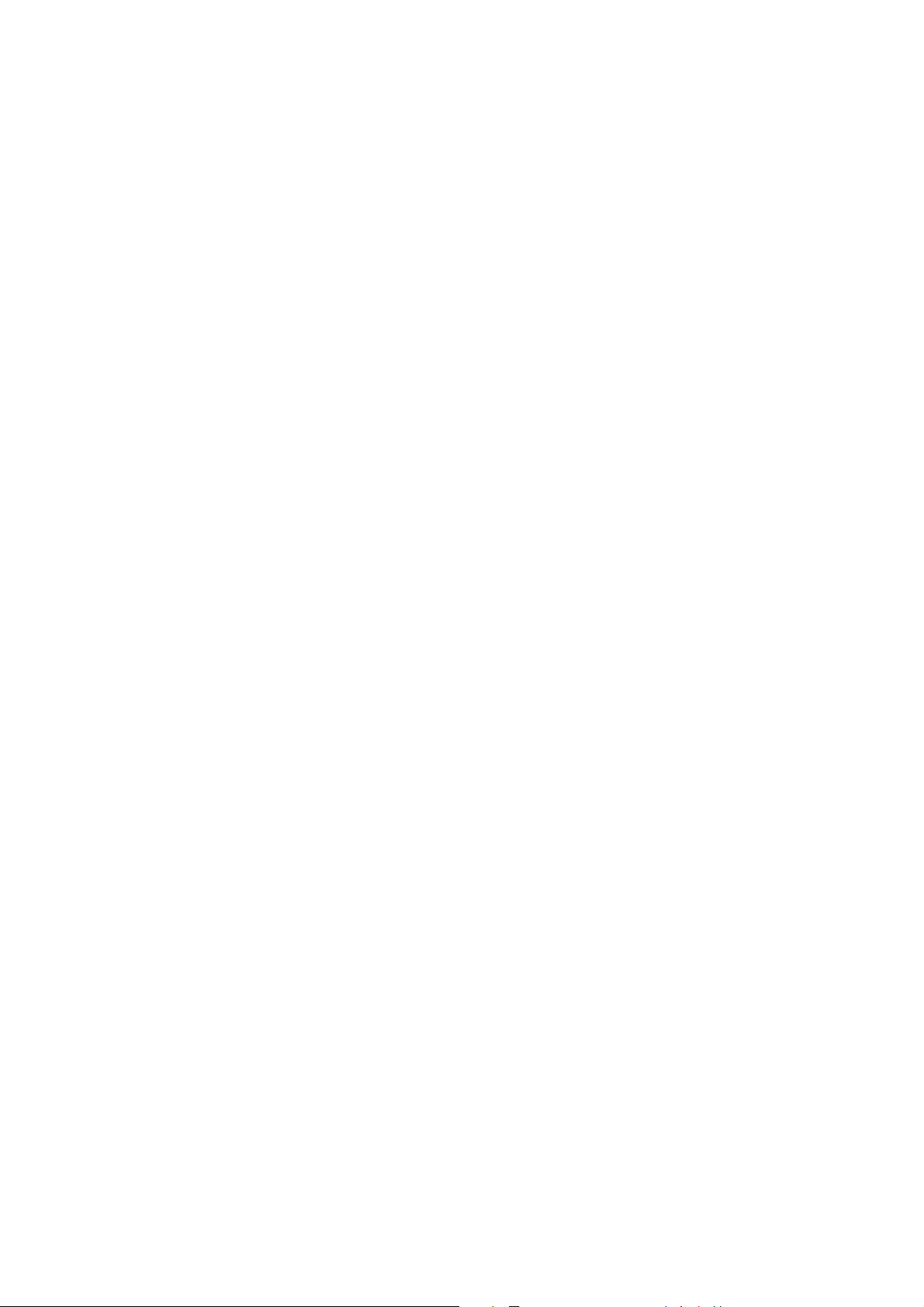
Fluke Corporation
FLUKE Power Log Software
Lisans AnlaúmasÕ
BU YAZILIM ÜRÜNÜNÜ HERHANGø BøR ùEKøLDE KULLANDIöINIZDA,
AùAöIDAKø ùART VE KOùULLARI KABUL ETTøöøNøZø ONAYLAMIù
OLURSUNUZ.
Fluke Corporation (Fluke), size Fluke Power Log yazÕlÕmÕnÕ (Ürün) tek bir bilgisayar
veya birden çok bilgisayar üzerinde kullanmanÕz için münhasÕr olmayan bir hak verir.
LisansÕn verilmesi, Ürünü veya herhangi bir parçasÕnÕ kopyalama, de÷iútirme, kiralama,
finansal kiralama, satma, devretme veya da÷Õtma hakkÕnÕ içermez. Ürüne tersine
mühendislik uygulayamaz, kaynak koda dönüútüremez veya tersine çeviremezsiniz.
Fluke, Ürünün, lisansÕn kabul tarihinden itibaren 90 günlük bir süre boyunca amaçlanan
ortamÕ içinde birlikte gelen yazÕlÕ materyallerle büyük oranda uyumlu çalÕúaca÷ÕnÕ garanti
eder. Fluke, herhangi bir karúÕdan yükleme hatasÕna veya Ürünün hatas
z olaca÷Õna ya da
Õ
kesintisiz çalÕúaca÷Õna yönelik garanti vermez.
FLUKE, YAZILIM VE BøRLøKTE GELEN YAZILI MATERYALLER øLE øLGøLø
OLARAK, SATILABøLøRLøK VE BELøRLø BøR AMACA UYGUNLUöA øLøùKøN
ZIMNø GARANTøLER DE DAHøL, ANCAK BUNLARLA SINIRLI OLMAMAK
ÜZERE AÇIK VEYA ZIMNø TÜM DøöER GARANTøLERø REDDEDER. Fluke, bu
Ürünün kullanÕmÕndan veya hatalÕ kullanÕmÕndan kaynaklanan herhangi bir hasardan
(dolaylÕ, ikincil veya tesadüfi hasarlar, ticari kâr kaybÕna iliúkin hasarlar, iú kesintisi, iú
bilgisi kaybÕ veya di÷er maddi kayÕplar dahil, ancak bunlarla sÕnÕrlÕ olmamak üzere), bu
l
tür bir hasarÕn olasÕ
tutulamaz.
Õ÷Õ hakkÕnda bilgilendirilmiú olsa dahi hiçbir durumda sorumlu
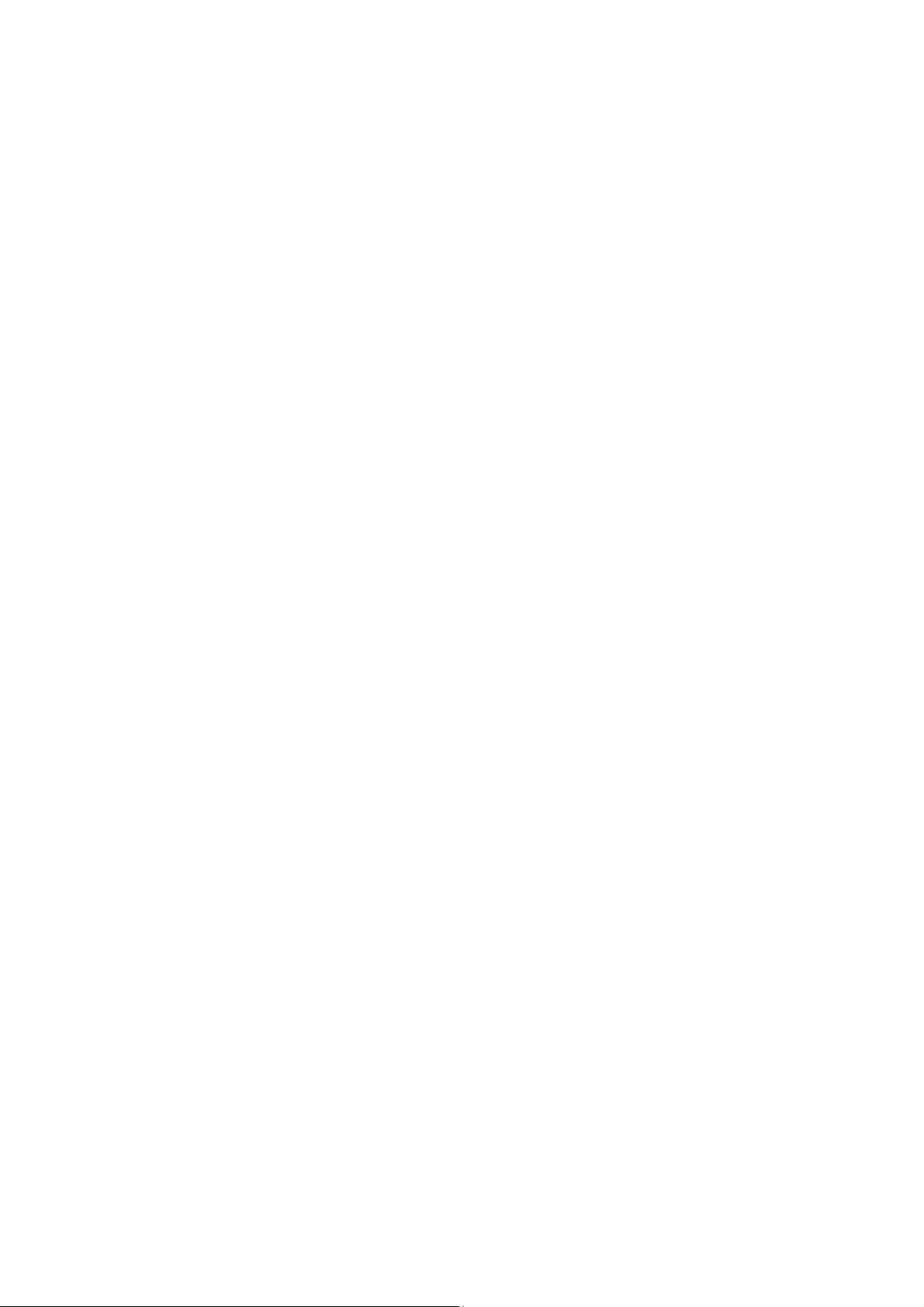
øçindekiler
BaúlÕk Sayfa
Giriú ................................................................................................................... 1
Fluke ile øletiúim ................................................................................................ 2
Sistem Gereksinimleri ........................................................................................ 2
Power Log YazÕlÕmÕnÕ Yükleme ........................................................................ 3
CD'den Yükleme ........................................................................................... 3
Fluke Web Sitesinden Yükleme .................................................................... 3
Fluke 430-II ile kullanmak üzere yükleme .................................................... 3
Bir Güç Kalitesi CihazÕ Ba÷lama ....................................................................... 3
345 serisi bir cihazÕ ba÷lama ......................................................................... 4
43x serisi bir cihazÕ ba÷lama ......................................................................... 4
430-II Serisi CihazÕ (434-II, 435-II ve 437-II) Ba÷lama ............................... 4
VR1710 serisi bir cihazÕ ba÷lama .................................................................. 4
1735 serisi bir cihazÕ ba÷lama ....................................................................... 5
COM Ba÷lantÕ NoktasÕ NumarasÕ ............................................................. 5
USB Sürücülerini Yükleme ....................................................................... 5
Power Log YazÕlÕmÕnÕ Kullanma ....................................................................... 6
Power Log YazÕlÕmÕnÕ Baúlatma .................................................................... 6
Kaydedilen Verileri Bilgisayar Aktarmak ..................................................... 7
430 II Serisinden Veri indirme ...................................................................... 8
KayÕtlÕ Ölçüm Verilerini Kullanma ............................................................... 9
Power Log YazÕlÕmÕnÕ KaldÕrma ................................................................... 9
Menü Seçenekleri .......................................................................................... 9
Fluke 430-II Uzaktan Kumanda ................................................................ 9
Fluke 430-II SD Kart ................................................................................ 9
YazdÕr ........................................................................................................ 9
Kopyala ..................................................................................................... 9
Tercihler .................................................................................................... 9
Zoom (YakÕnlaútÕr) .................................................................................... 10
Eksen dikey ölçe÷i .................................................................................... 10
Save File as EMF (DosyayÕ EMF FormatÕnda Kaydet) ............................ 10
Durumlar ................................................................................................... 10
Data Selection (Veri Seçimi) .................................................................... 10
LejantÕ görüntüle ....................................................................................... 10
ømleçleri görüntüle .................................................................................... 10
Verileri Analiz Etme .......................................................................................... 10
Özet Sekmesi ................................................................................................. 11
i
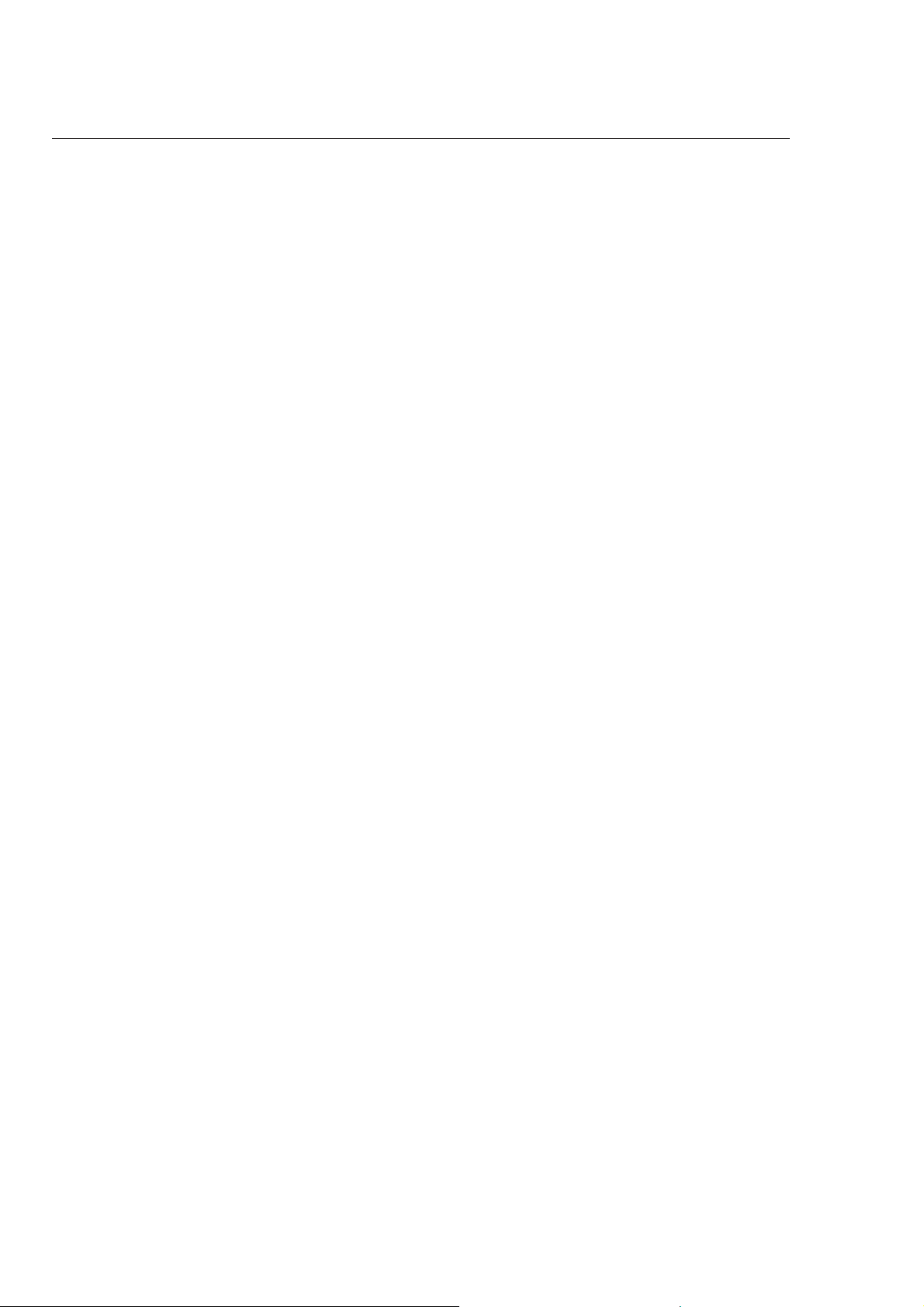
Power Log
KullanÕm KÕlavuzu
Elektronik tablo Sekmesi ............................................................................... 12
Voltaj ve amper Sekmesi ............................................................................... 13
østatistik Sekmesi ........................................................................................... 14
Harmonik Sekmesi ........................................................................................ 15
E÷im ve ùiúlikler Sekmesi ............................................................................. 17
Frekans/Dengesiz Sekmesi ............................................................................ 18
Güç Sekmesi .................................................................................................. 19
Geçici Sekmesi .............................................................................................. 20
Titreúim Sekmesi ........................................................................................... 21
Ekranlar Sekmesi ........................................................................................... 22
Enerji Sekmesi ............................................................................................... 23
Durum Profilleri Sekmesi .............................................................................. 24
RMS DURUMU (430-II) .............................................................................. 24
WAVE DURUMU (430-II) ........................................................................... 24
Güç Harmoni÷i Sekmesi ................................................................................ 25
Ana Sinyal Sekmesi ....................................................................................... 26
Enerji KaybÕ Sekmesi .................................................................................... 26
Güç DalgasÕ Sekmesi ..................................................................................... 26
Rapor YazdÕrma ve DÕúa Veri Aktarma ............................................................. 27
Rapor YazdÕrma ............................................................................................. 27
DÕúa Veri Aktarma ......................................................................................... 28
ii

Tablo Listesi
Tablo BaúlÕk Sayfa
1. Sistem Gereksinimleri ............................................................................................ 2
2. 430 II Serisi Veri øndirme....................................................................................... 8
ùekil Listesi
ùekil BaúlÕk Sayfa
1. Power Log KarúÕlama EkranÕ ................................................................................. 6
2. Power Log Ana EkranÕ ........................................................................................... 7
3. KullanÕcÕ Giriúi için Özet Görünümü ................................................................... 11
4. Kaydedilmiú Veriler için ÇalÕúma SayfasÕ ............................................................ 12
5. Seçili KanallarÕn Göründü÷ü Voltaj ve Amper Zaman De÷iúim Çizelgesi ......... 13
6. A KanalÕ Seçilmiú østatistikler Sekmesi ................................................................. 14
7. Seçili Kanallarda Harmoniklerin Zaman Evrimi De÷iúimi ................................... 15
8. Çubuk Grafik .......................................................................................................... 16
9. Düúme ve Yükselmeler .......................................................................................... 17
10. Frekans/Dengesiz Zaman De÷iúim Çizelgesi - Frekans ........................................ 18
11. Aktif ve Reaktif Güç Seçili Güç Zaman De÷
12. Geçici Dalga Biçimi ............................................................................................... 20
13. KÕrpÕúma Dalga Biçimleri ...................................................................................... 21
14. Ekranlar Penceresi ve Cihaz Ekran Görüntüsü ...................................................... 22
15. Seçilen Zaman AralÕ÷Õ için Enerji Zaman De÷iúim Çizelgesi .............................. 23
16. Durum Profilleri ..................................................................................................... 24
17. Görüntülenen Güç Harmonikleri ............................................................................ 25
18. Ana Sinyal Dalga Biçimi........................................................................................ 26
19. YazÕcÕ YardÕmcÕsÕna Rapor Et Seçenekleri ............................................................ 27
20. DÕúa Aktarma øletiúim Kutusu ............................................................................... 28
iúim Çizelgesi ................................. 19
iii
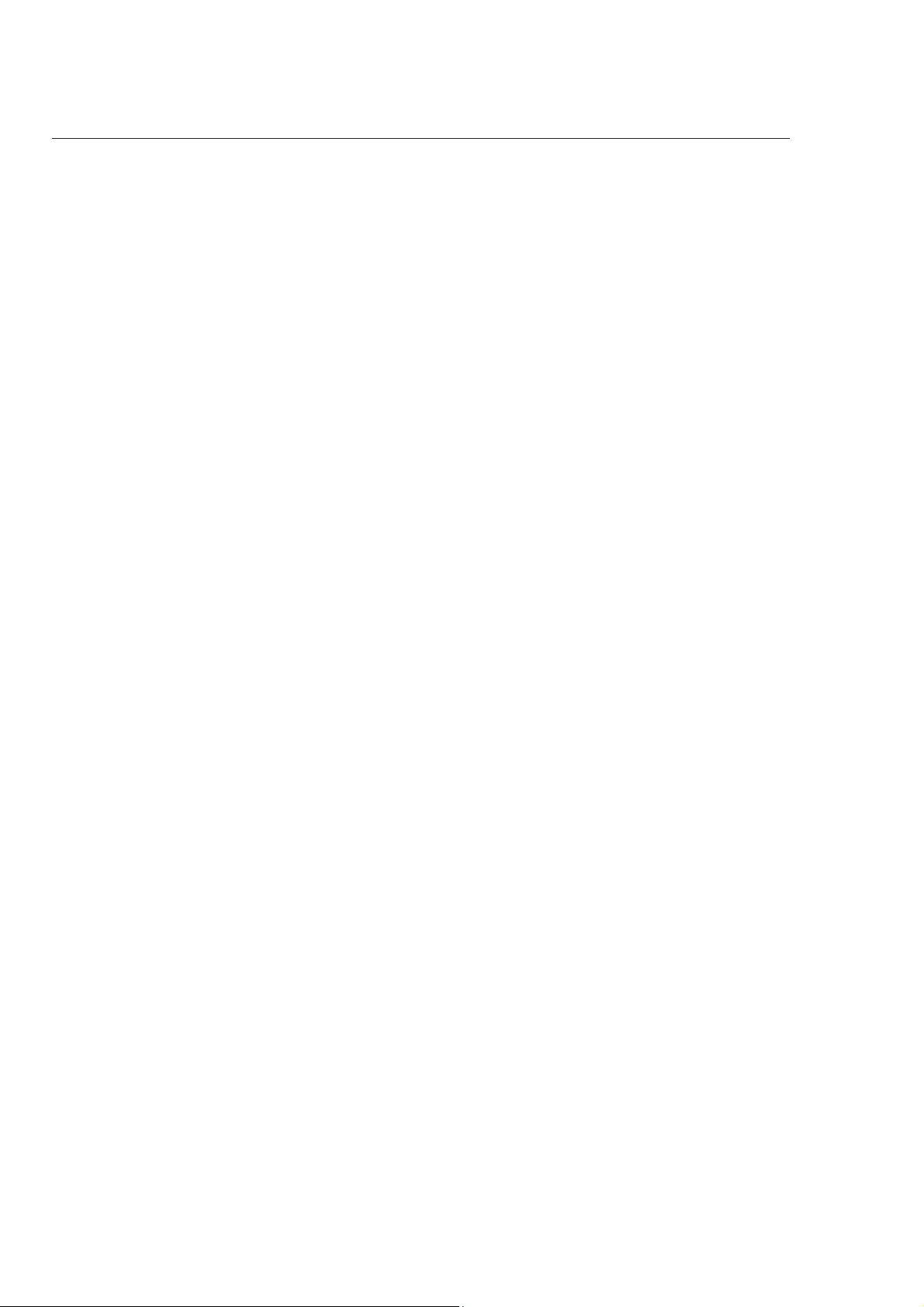
Power Log
KullanÕm KÕlavuzu
iv
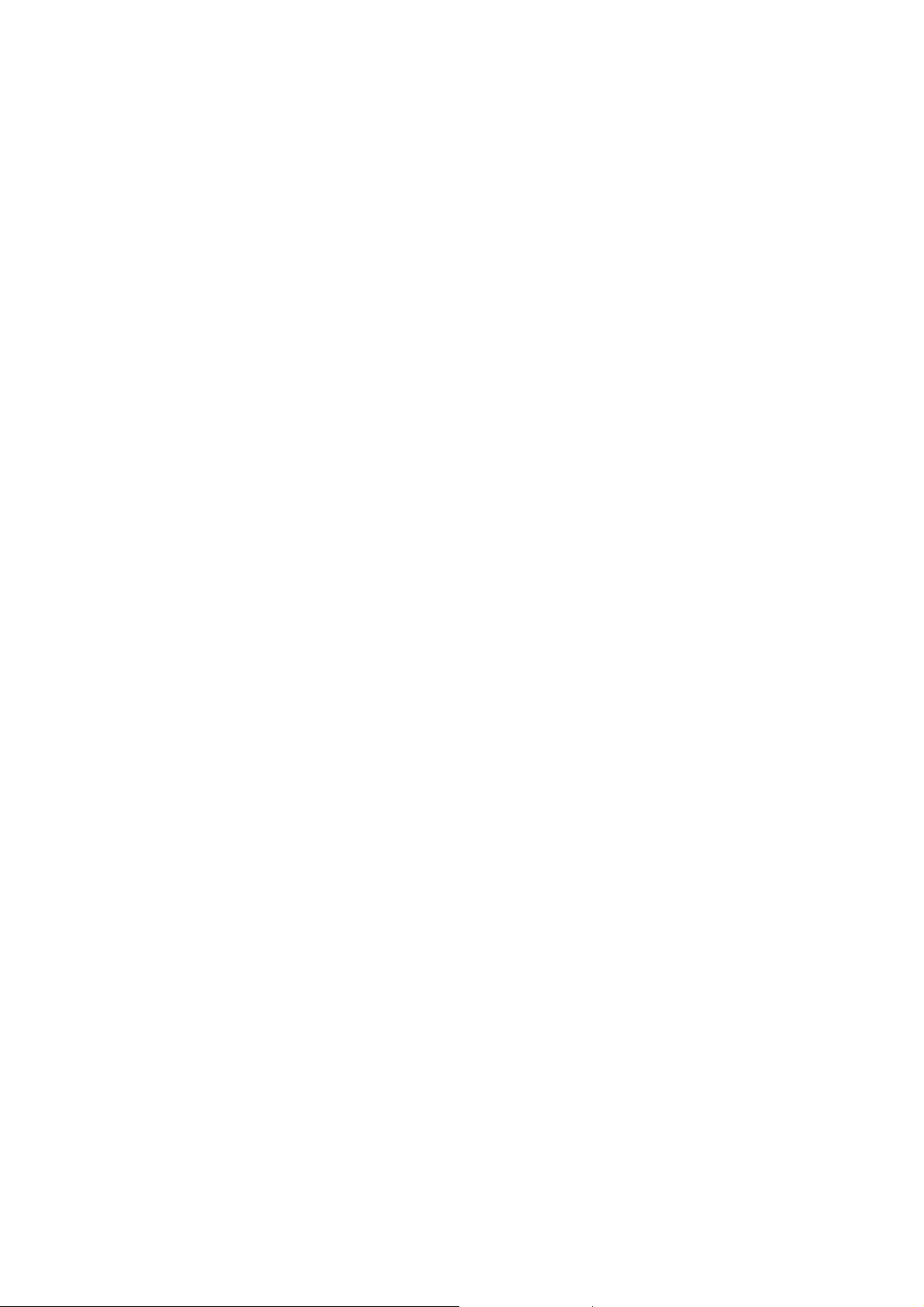
Giriú
Power Log (YazÕlÕm), Fluke 345, 433, 434, 434-II, 435, 435-II, 437-II, VR1710 ve 1735
için bilgisayar yazÕlÕmÕdÕr. Bu modeller bu kÕlavuz boyunca cihazlar olarak anÕlacaktÕr.
YazÕlÕm, cihazlardan bilgisayara aktarÕlan verileri iúler. YazÕlÕm Microsoft Windows
için tasarlanmÕú ve Vista, Windows 7 ve Windows 8 (cihaz için Windows 8 ile uyumlu
sürücüler gerekir) üzerinde çalÕútÕ÷Õ do÷rulanmÕútÕr.
Kaydedilmiú veriler, grafik ve tablo úeklinde de÷erlendirmek için bir bilgisayara
aktarÕldÕktan sonra, rapor oluúturmak ve yazdÕrmak için bir çalÕúma sayfasÕ olarak dÕúa
aktarÕlabilir.
®
XP
Power Log yazÕlÕmÕ ile yapabilecekleriniz úunlardÕr:
• Kaydedilmiú verileri bilgisayara aktarma
• Veri tablolarÕ oluúturma
• Tüm kanallarÕn zaman de÷iúim çizelgelerini görüntüleme, yazdÕrma ve dÕúa aktarma
• Harmonik çalÕúmalarÕ yapma
• Tablolar, grafikler ve biçimlendirilmiú kapsamlÕ raporlar yazdÕrma
• Verileri di÷er programlarda düzenlemek üzere dÕúa aktarma (ör: Excel)
Bu kÕlavuz YazÕlÕmÕ kurma ve kullanma konusunda bilgilerin yanÕ sÕra Fluke güç kalitesi
cihazlarÕnÕ ba÷lama ile ilgili sÕnÕrlÕ talimatlar içerir. Veri açma, görüntüleme, filtreleme
ve dÕúa aktarma konusundaki kÕsa bilgiler kullanÕcÕlara Power Log yazÕlÕmÕnÕn sahip
oldu÷u özellikleri tanÕtÕr ve yol gösterir.
1
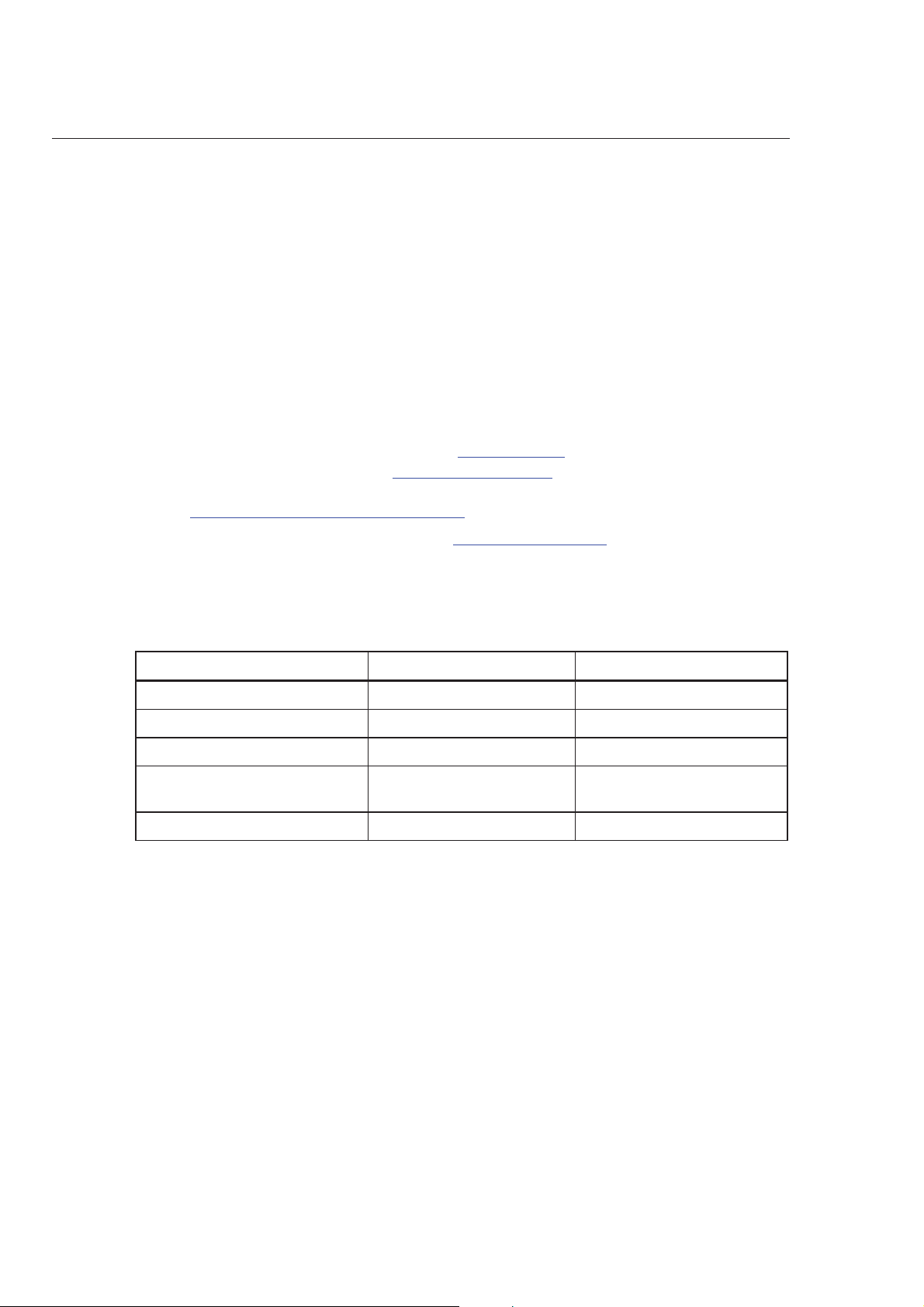
Power Log
KullanÕm KÕlavuzu
Fluke ile øletiúim
Fluke ile iletiúim kurmak için aúa÷Õdaki numaralardan birini arayabilirsiniz:
• Teknik Destek ABD: 1-800-44-FLUKE (1-800-443-5853)
• Kalibrasyon/OnarÕm ABD: 1-888-99-FLUKE (1-888-993-5853)
• Kanada: 1-800-36-FLUKE (1-800-363-5853)
• Avrupa: +31 402-675-200
• Japonya: +81-3-6714-3114
• Singapur: +65-6799-5566
• DünyanÕn her yerinde: +1-425-446-5500
Veya web sitemizi ziyaret edebilirsiniz: www.fluke.com.
CihazÕnÕzÕ kayÕt ettirmek için, http://register.fluke.com adresini ziyaret edebilirsiniz.
En yeni elkitabÕ eklerini görüntülemek, yazdÕrmak veya indirmek için,
http://us.fluke.com/usen/support/manuals adresini ziyaret edebilirsiniz.
Teknik Destek ile irtibata geçmek için: fpqsupport@fluke.com veya 888-257-9897
Sistem Gereksinimleri
Minimum sistem gereksinimleri Tablo 1'de gösterilmiútir.
Tablo 1. Sistem Gereksinimleri
Bileúen Gereken Önerilen
Boú sabit disk alanÕ >2 GB Fluke 430-II kullanÕlÕrken >20 GB
CD-ROM sürücüsü 3
Monitör 1024 x 768 piksel 1280 x 1024 piksel
Cihaza ba÷lÕ olarak USB veya
RS-232 Seri Arabirim
Renkli yazÕcÕ 3
3
2
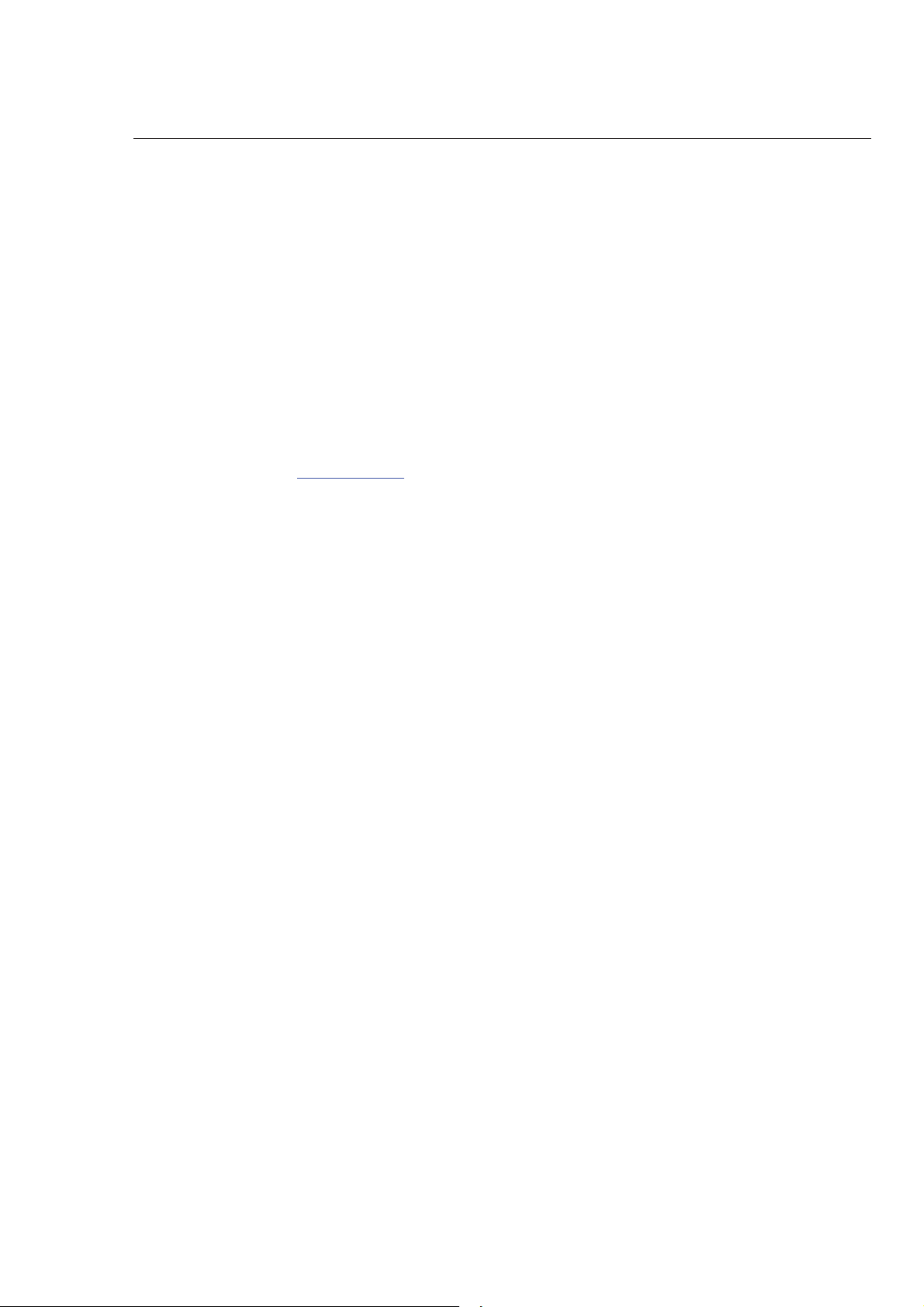
PC Application Software
Power Log YazÕlÕmÕnÕ Yükleme
Power Log YazÕlÕmÕnÕ Yükleme
CD'den Yükleme
Cihaz CD'sini bilgisayara takÕn. Yükleme otomatik olarak baúlayacaktÕr. Baúlamazsa, CD
içindeki launch.exe adlÕ programÕ çalÕútÕrÕn. YazÕlÕmÕ istedi÷iniz dilde kurmak için
ekrandaki talimatlarÕ izleyin. 43x I ve II Serisi, YazÕlÕmÕ yüklemek için autorun.exe adlÕ
dosyayÕ kullanÕr.
Not
Power Log yazÕlÕmÕnÕn en güncel sürümünü Fluke web sitesinde
bulabilirsiniz.
KÕlavuzlar ve uygulama yazÕlÕmÕ uygulama dizinine yüklenir ve kÕsayolu programlar
menüsüne eklenir. Yükleme sÕrasÕnda masaüstüne bir Power Log kÕsayolu da eklenebilir.
Fluke Web Sitesinden Yükleme
www.fluke.comwww.fluke.com adresinden Fluke web sitesine girin ve cihazÕnÕzÕn ürün
sayfasÕndaki ekran talimatlarÕnÕ kullanarak yazÕlÕmÕ yükleyin. Web sitesinden yükleme
yapabilmek için kaydolmanÕz gerekir.
Fluke 430-II ile kullanmak üzere yükleme
Power Log, Fluke 430-II cihazlarÕyla kullanÕldÕ÷Õnda Fluke 16 GB sabit sürücü alanÕnÕn
ayrÕlmasÕnÕ önerir. Bu alanda 430-II cihazlarÕnÕn büyük veri dosyalarÕ saklanacaktÕr.
Disk alanÕ ayrÕlmazsa veri iúlemek için mevcut maksimum RAM boyutu 2 GB'tÕr.
Bir Güç Kalitesi CihazÕ Ba÷lama
Dikkat
Elektrik çarpmasÕndan korunmak ve cihaza zarar vermemek
için, cihazla herhangi bir ba÷lantÕ kurmadan önce KullanÕm
KÕlavuzu'nda yer alan güvenlik uyarÕlarÕnÕ okuyun ve uygulayÕn.
KullandÕ÷ÕnÕz cihaz hangi model olursa olsun, bilgisayara ba÷lamadan önce YazÕlÕmÕ
yükleyin. 345, 43x, 43x-II, VR1710 ve 1735 serisi cihazlar bilgisayara RS232 seri veya
USB arabirimi ile ba÷lanÕr.
Power Log yazÕlÕmÕnÕ baúlatmadan önce cihazÕ fiúe takÕn ve açÕn. YazÕlÕmÕ çalÕútÕrmadan
önce USB kablolarÕnÕn ba÷lanmÕú olmasÕ gerekir.
Not
USB sürücülerini yükleme gibi konularda daha fazla bilgi için cihazÕnÕzÕn
kullanÕm kÕlavuzunu inceleyin.
3
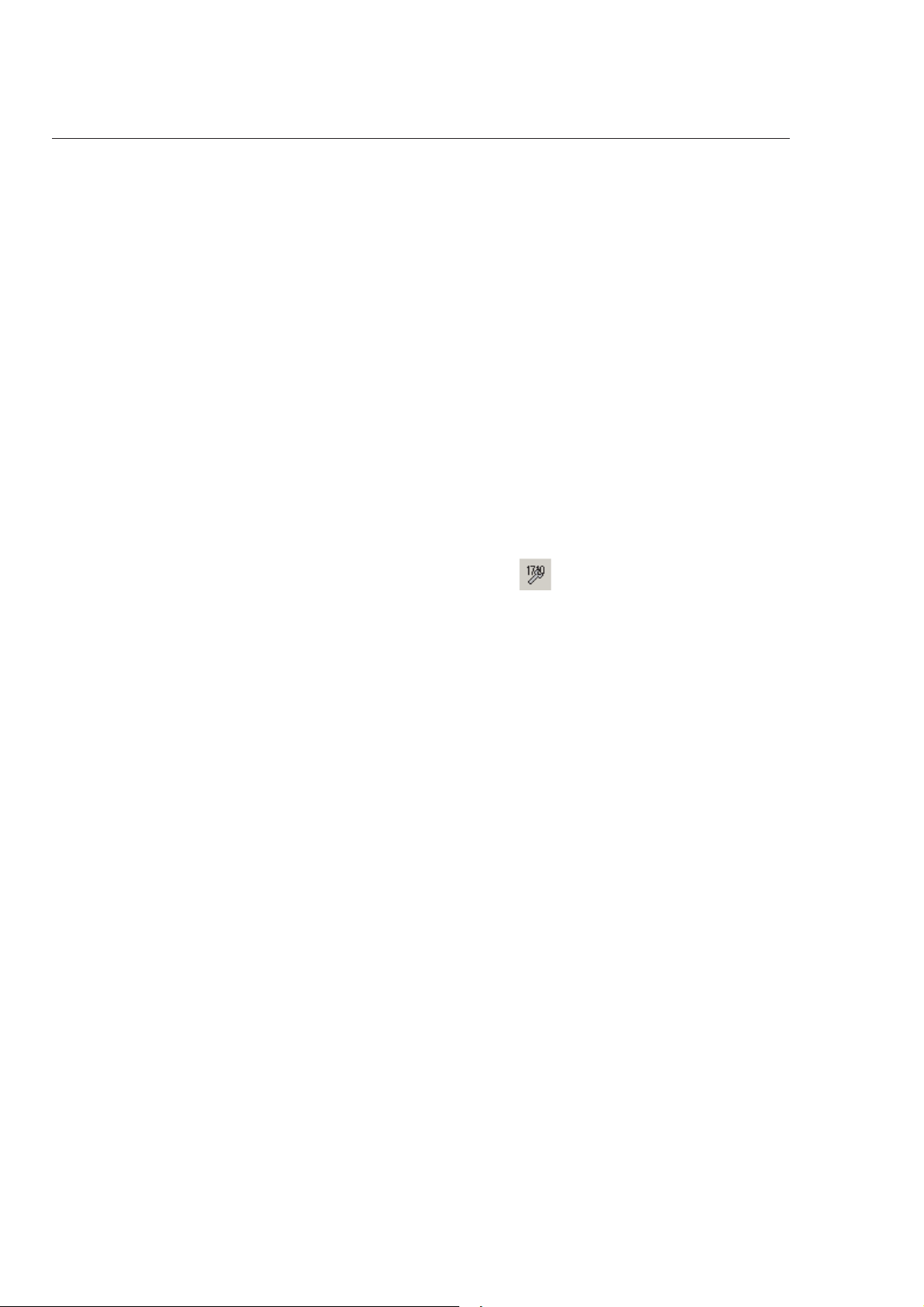
Power Log
KullanÕm KÕlavuzu
345 serisi bir cihazÕ ba÷lama
43x serisi bir cihazÕ ba÷lama
430-II Serisi CihazÕ (434-II, 435-II ve 437-II) Ba÷lama
VR1710 serisi bir cihazÕ ba÷lama
345 serisi cihazÕ, birlikte verilen standart USB kablosunu kullanarak bilgisayara ba÷layÕn.
USB ba÷lantÕ noktasÕ cihazÕn sa÷ tarafÕndadÕr.
43x serisi bir cihazÕ bilgisayara veya yazÕcÕya ba÷lamak için optik arabirimi kullanÕn.
USB ile ba÷lantÕ yapmak için 43x serisi cihazla birlikte verilen optik arabirim kablosunu
(OC4USB modeli) kullanÕn.
43x serisi cihazÕn sa÷ tarafÕnda bulunan arabirim ba÷lantÕ noktasÕ, destek aya÷Õ açÕlarak
eriúilir.
430-II serisi cihazÕ ba÷lamak için cihazla birlikte verilen USB kablosunu kullanÕn. Fluke
cihazÕnÕn sürücüsü cihazla birlikte verilen CD'de yer alÕr. KullanÕlan bilgisayarÕn Internet
ba÷lantÕsÕ
varsa sürücü otomatik olarak yüklenecektir. USB arabirimi cihazÕn sol
tarafÕndadÕr ve kauçuk bir kapakla korunur. Konektöre eriúmek için kapa÷Õ kaldÕrÕn.
USB sürücüsünü VR1710 KullanÕm KÕlavuzu'nda anlatÕldÕ÷Õ úekilde yükleyin.
USB kablosunu taktÕktan sonra VR1710 cihazÕnÕ fiúe takÕn. VR1710 ayarlarÕnÕ
yapÕlandÕrmak için Power Log yazÕlÕmÕnÕ açÕn ve
simgesini seçin.
KarúÕnÕza úu seçenekler çÕkar:
• Recording Interval 1 saniye - 20 dakika (KayÕt AralÕ÷Õ) AralÕk ayarÕnÕ de÷iútirmek
için önce kaydedilen veriler silinmelidir.
• 0 V - 300 V arasÕndaki E÷im ve ùiúlik eúikleri
• Dairesel bellek açÕk veya kapalÕ Dairesel bellek açÕk oldu÷unda kayÕt sürekli olarak
devam eder, bellek doldu÷unda eski verilerin üzerine yazÕlÕr. Dairesel bellek kapalÕ
ise, bellek doldu÷unda kayÕt iúlemi durdurulur.
• Geçici etkinli÷i kaldÕrÕldÕ÷Õnda, algÕlanan geçiciler kaydedilmez.
• Geçici duyarlÕlÕ÷Õ 2 V - 20 V arasÕnda. Geçicileri algÕlamak için önce örnekleme
yoluyla tipik bir dalga biçimi belirlenir. Bu dalga biçimi, giriú dalga biçimi de÷iútikçe
zamanla de÷iúecektir. DuyarlÕlÕk ayarÕna göre, tipik dalga biçimi çevresinde bir zarf
oluúturulur. Örneklenen dalga biçiminin herhangi bir noktasÕ zarfÕn dÕúÕnda kalÕyorsa,
dalga biçimi geçici olarak kaydedilir.
• Saklanan ayarlarÕ sil
• Saklanan ayarlarÕ oku
Not
Dairesel bellek ve geçici ayarlarÕ için 1.15 veya daha yeni bir VR1710
donanÕm sürümü gerekir.
4
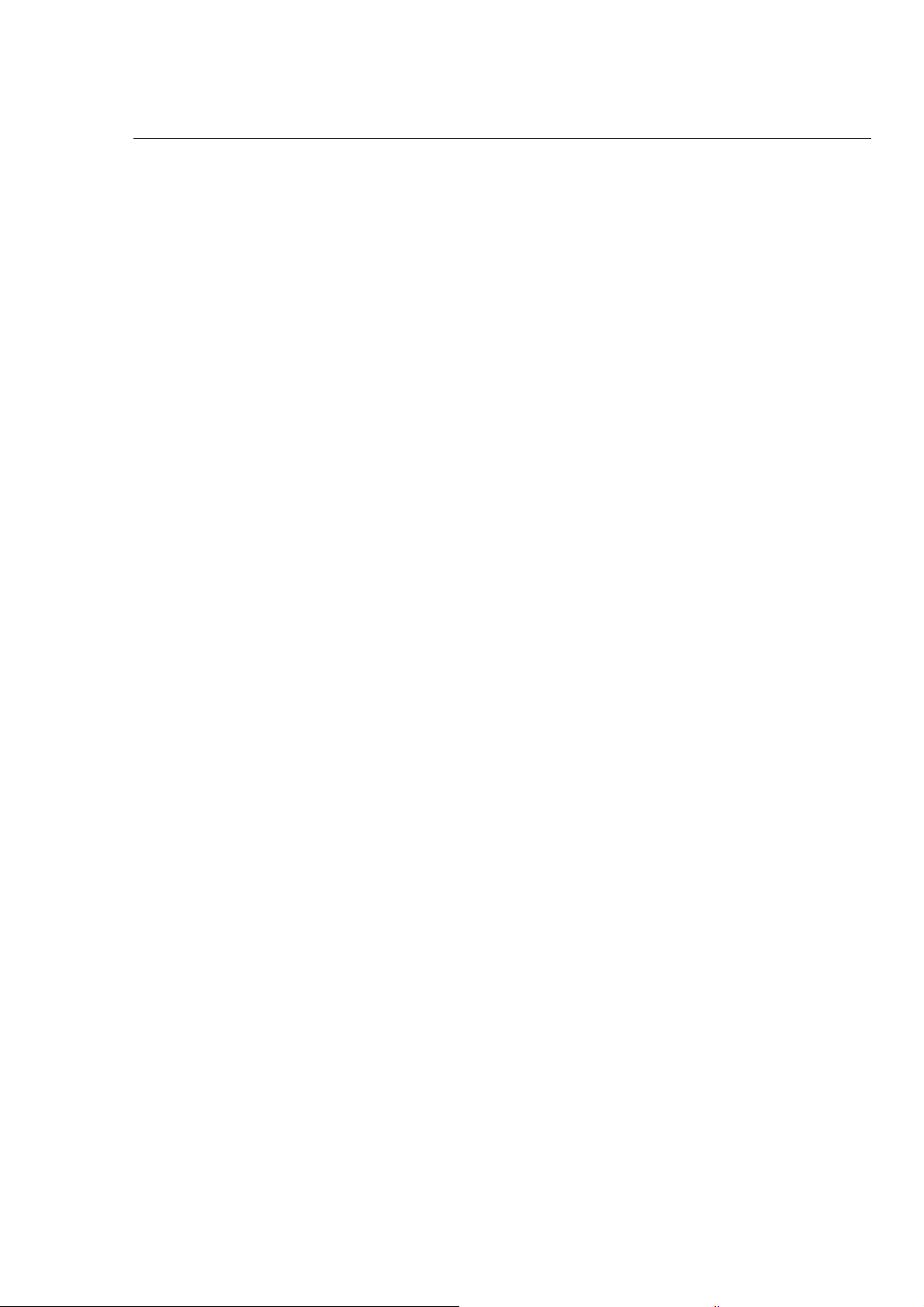
PC Application Software
Bir Güç Kalitesi CihazÕ Ba÷lama
1735 serisi bir cihazÕ ba÷lama
Not
Seri kabloyu/USB'yi takmadan önce cihazÕ açÕn.
Cihazla birlikte verilen seri kabloyu/USB'yi kullanarak cihazÕ bilgisayarÕnÕzÕn boú seri
ba÷lantÕ noktalarÕndan/USB giriúlerinden birine ba÷layÕn.
COM Ba÷lantÕ NoktasÕ NumarasÕ
Not
RS232 birimi bulunan daha eski 1735 serisi cihazlar için cihazÕn COM
Ba÷lantÕ NoktasÕ manuel olarak seçilmelidir.
Com ba÷lantÕ noktasÕ numarasÕ 9 veya daha düúük olmalÕdÕr (COM1 - COM9). USB
sürücüsü yüklendi÷inde daha yüksek bir COM numarasÕ seçilmiúse Windows AygÕt
Yöneticisi'ni kullanarak de÷iútirin:
1. Denetim MasasÕ/Sistem/DonanÕm/AygÕt Yöneticisi (Windows XP) yolunu
izleyerek AygÕt Yöneticisi'ni açÕn.
2.
Ba÷lantÕ NoktalarÕ'nda cihazÕ bulun ve çift tÕklayÕn.
3. Ba÷lantÕ NoktasÕ AyarlarÕ/Geliúmiú'i ve ardÕndan COM ba÷lantÕ noktasÕ 9 veya
daha düúü÷ünü seçin.
4. Tamam'Õ tÕklayÕn.
5. AygÕt Yöneticisi'ni güncellemek için menüden Eylem > DonanÕm de÷iúikliklerini
tara'yÕ seçin.
USB Sürücülerini Yükleme
USB sürücüler cihazÕnÕzla birlikte verilen CD'nin içindedir. Ekrandaki talimatlarÕ izleyin
ve bazÕ sürücülerin otomatik olarak iki kere yüklendi÷ine dikkat edin. Detaylar için
cihazÕn kullanma kÕlavuzunu inceleyin.
1735'in iki sürümü bulunur:
1. Seri/USB dönüútürücüyü kullanan seri ba÷lantÕ noktasÕ sürümü.
CihazÕ bilgisayara takmanÕzÕ sa÷layan bir USB sürümü.
2.
USB sürücüsü ürün CD'sinde sa÷lanÕr veya bilgisayarÕn Internet ba÷lantÕsÕ
varsa çevrimiçi olarak bulunabilir.
Not
5

Power Log
KullanÕm KÕlavuzu
Power Log YazÕlÕmÕnÕ Kullanma
Power Log YazÕlÕmÕnÕ Baúlatma
Power Log var olan, saklanmÕú kayÕt verileri ile kullanÕlabilece÷i gibi bilgisayara ba÷lÕ
bir cihazdan yeni kaydedilen verilerle de kullanÕlabilir. Power Log kullanÕmÕ için video
kÕlavuzlarÕ (øngilizce) youtube.com adresinde "Fluke Power Log" aramasÕ yapÕlarak
bulunabilir.
YazÕlÕmÕ baúlatmak için:
1. Bir cihazla iletiúim kurmak isteniyorsa, Bir Güç Kalitesi CihazÕ Ba÷lama bölümünü
inceleyin.
2. Power Log yazÕlÕmÕnÕ baúlatmak için aúa÷Õdaki yolu izleyip
program simgesine
tÕklayÕn:
Baúlat | Programlar | Fluke | Power Log | Power Log
AyrÕca masaüstünüzde bulunan Power Log simgesine çift tÕklayarak da yazÕlÕmÕ
baúlatabilirsiniz.
YazÕlÕm baúlamadan önce Power Log karúÕlama ekranÕ görüntülenir. Bkz ùekil 1.
6
ùekil 1. Power Log KarúÕlama EkranÕ
KarúÕlama ekranÕndan sonra aúa÷Õdaki menü çubu÷u ve boú bir pencere görünür. Ana
menüde iletiúim ba÷lantÕ noktalarÕ ve menü seçenekleri yer alÕr. Bkz. ùekil 2.
fgl001.bmp

PC Application Software
Power Log YazÕlÕmÕnÕ Kullanma
ùekil 2. Power Log Ana EkranÕ
fgl002.bmp
Kaydedilen Verileri Bilgisayar Aktarmak
Cihazda saklanan veriler bilgisayara aktarÕlabilir.
Not
Cihaz kayÕt yaparken veri aktarÕmÕ yapmayÕn, kayÕt bitene kadar bekleyin.
1. Cihaz, Bir Güç Kalitesi CihazÕ Ba÷lama bölümünde anlatÕldÕ÷Õ gibi ba÷lanmÕú ve
YazÕlÕmÕn çalÕúÕyor olmasÕ gerekir.
Saklanan verileri 433, 434 veya 435'ten indirmek için:
a. MEMORY dü÷mesine basÕn.
b. RECALL/DELETE (F1) ö÷esini seçin.
c. Yüklemek için saklanan veri dosyasÕnÕ seçin.
d. USE (F5) ö÷esini seçin.
2. AçÕlan menüden COM ba÷lantÕ noktasÕnÕ seçin. USB ile ba÷lanmÕú olan
cihazlarÕn modelleri görünebilir.
3. Menüden Dosya | øndirme seçin veya aktarma simgesine tÕklay
Õn. Veri aktarÕmÕ
baud hÕzÕna ve veri miktarÕna ba÷lÕ olarak birkaç saniye veya dakika sürebilir.
AktarÕm tamamlandÕktan sonra verilerin zaman de÷iúim çizelgesi görünür.
VR1710 úu mesajÕ gösterir: øndirme TamamlandÕ. Ölçüme devam edilsin mi?
1. Evet
2. Evetve Belle÷i sil
3. HayÕr
Not
BilgisayarÕn masaüstünde açÕlan pencere, bilgi kaydedildi÷i zaman cihazda
seçili olan moda ba÷lÕdÕr.
7

Power Log
KullanÕm KÕlavuzu
430 II Serisinden Veri indirme
Fluke 430-II verisi USB ba÷lantÕsÕyla indirebilir veya bir SD karttan do÷rudan veri
okuyabilir. Do÷rudan SD karttan veri okuma veri indirme hÕzÕnÕ artÕrÕr.
SD karttan veri indirmek için:
1. Cihazdan kartÕ çÕkartÕn.
2. KartÕ bilgisayarÕnÕza ba÷lÕ bir SD Kart okuyucuya takÕn.
3. Dosya | Fluke 430-II SD kart seçene÷ini belirleyin (veya SD kart dü÷mesine
tÕklayÕn).
4. SD karttaki FLUKE dosyasÕna gözatÕn veya indirme simgesine tÕklayÕn.
Hem USB hem de SD kart indirmeleri aynÕ iúlevselli÷e sahiptir. AçÕlan pencere
kullanÕlabilir ölçümleri gösterir. Ölçümlerden birine tÕkladÕ÷ÕnÕz zaman Dosya önizlemesi
ölçümün kÕsa bir özetini gösterir. Bkz. Tablo 2.
Tablo 2. 430 II Serisi Veri øndirme
8
Ö÷e AçÕklama
øndirme dü÷mesine basÕn veya SD Karttaki Fluke DosyasÕnÕ seçin.
Ölçümü seçin.
østenen zaman aralÕ÷ÕnÕ seçin. Zaman penceresini ayarlamak için önizleme ekranÕndaki dikey
cetvelleri sürükleyin.
Ölçümün kullanÕlabilir belle÷e sÕ÷Õp sÕ÷madÕ÷ÕnÕ kontrol edin. SÕ÷mÕyorsa daha kÕsa bir aralÕk
seçin.
EkranlarÕn ve olay verisinin indirmeye eklenip eklenmeyece÷ini seçin.
Seçili veriyi indirmeye baúlamak için øndir seçene÷ini belirleyin.
fgl034.bmp

PC Application Software
Power Log YazÕlÕmÕnÕ Kullanma
KayÕtlÕ Ölçüm Verilerini Kullanma
Power Log kullanarak önceden kaydedilmiú bir veri kümesini açmak için aúa÷Õdaki
adÕmlarÕ takip edin:
1. Power Log yazÕlÕmÕ açÕk de÷ilse açÕn.
KarúÕlama ekranÕ ve anÕmsatÕcÕlar görüntülendikten sonra menü sÕnÕrlÕ seçenekler
sunar.
2. Dosya | Aç seçin ve Fluke | Power Log klasörü içindeki DataFiles klasörünü bulun.
Ya da, veri dosyalarÕ bilgisayarÕnÕzda baúka bir dizindeyse orayÕ açÕn.
3. Kullanmak istedi÷iniz dosyayÕ seçin ve Aç tÕklayÕn.
Pencere son kullanÕlan moda veya veri kaydedildi÷i ve saklandÕ÷Õ zaman cihazda seçili
olan moda göre açÕlÕr. Görüntülenen sekmeler cihaza ve kaydedilmiú verilere göre
de÷iúir.
Power Log YazÕlÕmÕnÕ KaldÕrma
Power Log yazÕlÕmÕnÕ bir bilgisayardan YazÕlÕm içinde bulunan kaldÕrma özelli÷ini
kullanarak kaldÕrÕn.
Power Log yazÕlÕmÕnÕ kaldÕrmak için Windows Baúlat dü÷mesine tÕklayÕp úu yolu izleyin:
Baúlat | Programlar | Fluke | PowerLog | Uninstall
Program kaldÕrma sihirbazÕ YazÕlÕmÕ bilgisayardan kaldÕrÕr. Veri dosyalarÕ silinmez.
Menü Seçenekleri
Menü seçenekleri seçili olan sekmeye ba÷lÕ olarak farklÕlÕk gösterir. Seçenekler aúa÷Õdaki
bölümlerde kÕsaca açÕklanmÕ
Fluke 430-II Uzaktan Kumanda
430-II ürününü uzaktan kontrol etmek için ekrandaki dü÷melere tÕklayÕn. Uzaktan
kumanda ayrÕca cihaz ekranlarÕnÕ kaydetmek için ekran kaydetme iúlevi de sunar.
Metin ayarlama büyüteci ekran kontrol panelinde varsayÕlana (%100)
ayarlanmalÕdÕr.
Fluke 430-II SD Kart
Ölçümleri do÷rudan SD karttan indirmek için dosya tarayÕcÕsÕnÕ açÕn veya sabit diskten
veya a÷dan kaydedilmiú ölçüm verisini açÕn.
YazdÕr
Geçerli pencere görünümünü yazdÕrÕr.
Kopyala
Geçerli pencere görünümünü baúka uygulamalara yapÕútÕrÕlabilecek úekilde bilgisayar
panosuna kopyalar. Her pencere için kullanÕlamaz.
útÕr.
Not
Tercihler
Ana menüden veya pencerelerde farenin sa÷ tuúuna basarak açÕlan ba÷lam menüsünden
seçin. Tüm pencereler için izleme rengi seçin.
9

Power Log
KullanÕm KÕlavuzu
Zoom (YakÕnlaútÕr)
Eksen dikey ölçe÷i
Save File as EMF (DosyayÕ EMF FormatÕnda Kaydet)
Durumlar
Data Selection (Veri Seçimi)
LejantÕ görüntüle
Ana menüden, simgelerden veya pencerelerde farenin sa÷ tuúuna basarak açÕlan ba÷lam
menüsünden seçin. Farenin sa÷ tuúu yakÕnlaútÕrmayÕ geri alÕr.
Farenin sa÷ tuúuna basarak açÕlan ba÷lam menüsünden seçin. Ölçe÷i otomatik olarak
ayarlayÕn veya minimum ve maksimum de÷erleri tanÕmlayÕn. Ölçekleme grafiklere de
uygulanabilir.
Farenin sa÷ tuúuna basarak açÕlan ba÷lam menüsünden seçin. Geçerli görünümü EMF
(Geliúmiú Windows Meta DosyasÕ) formatÕnda kaydeder.
øçinde olay olan pencereler Tools (Araçlar) menüsü ile veya ok tuúlarÕyla
görüntülenebilir. Olaylara örnek olarak düúme, yükselme ve geçici durumlar verilebilir.
Veri kümeleri tarih, yakÕnlaútÕrma veya olay kullanÕlarak seçilebilir. Verileri dÕúa
aktarmak için seçilen veri kümesi kullanÕlacaktÕr.
Ana menüden veya pencerelerde farenin sa÷ tuúuna basarak açÕlan ba÷lam menüsünden
seçin.
ømleçleri görüntüle
Menüden veya farenin sa÷ tuúuna basarak açÕlan ba÷lam menüsünden seçim yapÕn veya
grafi÷i çift tÕklayÕn.
Verileri Analiz Etme
Veriler görüntülenebilir, yazdÕrÕlabilir ve Microsoft Excel veya veritabanÕ programlarÕ
gibi baúka yazÕlÕmlarda kullanÕlmak üzere dÕúa aktarÕlabilir. Hem bilgisayara ba÷lÕ bir
cihazdan aktarÕlan hem de dosyadan açÕlan veriler için aynÕ sekmeler ve pencere
seçenekleri görünür. Görüntülenen sekmeler cihaza ve kaydedilen veriye ba÷lÕ olarak
de÷iúir.
• Özet
• Elektronik tablo
• Voltaj ve Amper
• østatistikler
• Harmonik
• Frekans/Dengesiz
• Güç
• Ekranlar
• Enerji
• Geçiciler
• E÷im ve ùiúlikler
• Titreúim
• Ana Sinyal
• Güç Harmoni÷i
• Durum Profilleri
•
RMS Durumu (430-II)
• WAVE Durumu (430-II)
10

PC Application Software
Verileri Analiz Etme
Özet Sekmesi
ùekil 3'te gösterilen Özet sekmesi oturum ve müúteri hakkÕnda bilgi girmenizi ve not
eklemenizi sa÷lar.
ùekil 3. KullanÕcÕ Giriúi için Summary (Özet) Görünümü
fgl016.bmp
11

Power Log
KullanÕm KÕlavuzu
Elektronik tablo Sekmesi
Elektronik tablo sekmesi kaydedilen tarihleri ve saatleri görüntülemenin yanÕ sÕra üst
satÕrdaki onay kutularÕnÕ kullanarak verilerin filtrelenmesini sa÷lar. ùekil 4'te Süre onay
kutusunun iúareti kaldÕrÕlmÕútÕr, sadece seçili kanallar ve seçenekler görünür.
Görüntülenen veriler kullanÕlan cihaza göre de÷iúir.
12
ùekil 4. Kaydedilmiú Veriler için Elektronik tablo
fgl017.bmp

PC Application Software
Verileri Analiz Etme
Voltaj ve amper Sekmesi
Voltaj ve Amper sekmesi ùekil 5'te gösterilen seçili kanallar için kaydedilmiú voltajlarÕ
gösteren bir zaman de÷iúim çizelgesi görüntüler. Zaman de÷iúim çizelgesi üzerindeki
noktalarÕ seçmek için fareyi kullanÕp veri detaylarÕnÕ açÕlan pencerede görüntüleyin.
ùekil 5. Seçili KanallarÕn Göründü÷ü Voltaj ve Amper Zaman De÷iúim Çizelgesi
fgl018.bmp
13

Power Log
KullanÕm KÕlavuzu
østatistik Sekmesi
østatistik sekmesini seçerek kaydedilen veya kaydedilmiú veriler için Maksimum,
Ortalama ve Minimum de÷erlerin yanÕ sÕra Seçili Kanal ile de filtreleme yapabilirsiniz.
østatistiksel analiz olarak kullanÕlmasÕ için okumalarÕ da seçebilirsiniz.
Görüntüyü desteklemek için kaydedilmiú verilerin grafik görünümüne ek olarak
istatistiksel bilgiler de sunulur. Bkz. ùekil 6.
14
ùekil 6. A KanalÕ Seçilmiú østatistik Sekmesi
fgl019.bmp

PC Application Software
Verileri Analiz Etme
Harmonik Sekmesi
Harmonik periyodik voltaj, akÕm veya güç sinüs dalgasÕ distorsiyonlarÕdÕr. Her bir dalga
biçimi, farklÕ frekansa ve büyüklü÷e sahip çeúitli sinüs dalgalarÕnÕn birleúimi olarak kabul
edilebilir.
Harmonik genelde bilgisayarlardaki ve di÷er ayarlanabilir motor sürücülerindeki dc güç
kaynaklarÕ gibi do÷rusal olmayan yüklerden kaynaklanÕr. AúÕrÕ harmonikler
transformatörlerin ve iletkenlerin aúÕrÕ ÕsÕnmasÕna veya di÷er ekipmanlara zarar
vermesine neden olabilir.
Harmonik sekmesi iki görüntüleme seçene÷i sunar: histogram (çubuk grafik) veya time
evolution (zaman çizelgesi). Zaman çizelgesi harmonik verilerinin zaman içindeki
de÷iúimlerini gösterir. Çubuk grafik ùekil 7'de görüldü÷ü gibi sol tarafta
temel (50 veya
60 Hz) yüzdesi ile (dikey veya Y ekseni) X ekseninde (yatay) harmonik sÕrayÕ gösterir.
Bu sekme yalnÕzca ilgili harmonik verilerini yakaladÕ÷ÕnÕzda görünür. 430 II Serisi
cihazlar harmonik faz açÕlarÕnÕn zaman içinde kaydedilmesini ve zaman de÷iúim
çizelgesinin oluúturulmasÕnÕ destekler.
ùekil 7. Seçili Kanallarda Harmoniklerin Zaman Evrimi De÷iúimi
fgl021.bmp
15

Power Log
g
KullanÕm KÕlavuzu
ùekil 8 harmonik verilerini incelemenin bir di÷er yolunu gösterir.
Numara AçÕklama
Minimum
Ortalama
Maksimum
ùekil 8. Çubuk Grafik
Not
Hem çubuk grafik hem de zaman içinde de÷iúim görünümünde harmonikler
görüntüleme penceresinin üst kÕsmÕndaki onay kutularÕ kullanÕlarak iste÷e
göre seçilebilir ve seçimleri kaldÕrÕlabilir.
Görüntüyü ùekil 7'deki gibi X (yatay) ekseninde süreyi gösteren bir grafikle de÷iútirmek
için Time evolution (Zaman içinde de÷iúim) seçim dü÷mesini tÕklayÕn.
f
l022f.bmp
16

PC Application Software
Verileri Analiz Etme
E÷im ve ùiúlikler Sekmesi
E÷imler ve úiúlikler EN50160'a göre CBEMA (Computer Business Equipment
Manufacturers Association) ve ITIC (Information Technology Industry Council) zaman
de÷iúim çizelgesi sÕnÕflandÕrma tablosunda gösterilir. CBEMA (mavi) ve ITIC (kÕrmÕzÕ)
üzerinde e÷ri iúaretlerinin her e÷im ve úiúlik için zaman de÷iúim çizelgesi oluúturulur.
Dikey eksendeki yükseklik e÷im veya úiúli÷in nominal voltaja göre úiddetini gösterir.
Yatay konum e÷im veya úiúli÷in süresini gösterir. Bu e÷riler ço÷u Bilgi Teknoloji
EkipmanÕ (ITE) tarafÕndan tipik olarak tolere edilebilen (iúlevde kesilme oluúmadan) bir
ac giriú voltajÕ zarfÕnÕ gösterir.
Görüntülenen veriler Voltaj ve Amper sekmesinin yakÕnlaútÕrma seviyesine göre
de÷iú
ecektir. Bkz. ùekil 9.
ùekil 9. Düúme ve Yükselmeler
fgl020.bmp
17

Power Log
KullanÕm KÕlavuzu
Frekans/Dengesiz Sekmesi
Dengesiz bölümü çok fazlÕ sistemlerde voltaj dengesizli÷ini (%) gösterir. VoltajÕn
dengesiz oldu÷u durumlarda daha fazla ÕsÕnacak olan elektrik motorlarÕ için önemli bir
ölçümdür. Dengesizlik, simetrik pozitif sÕra bileúenlerinin oranÕnÕn negatif sÕra
bileúenlerine bölünmesiyle bulunur. Bu, IEC 61000-4-30 uluslararasÕ standardÕ ile
belirlenmiú olan yöntemdir. Dengesiz her ölçüm cihazÕnda yoktur. ùekil 10 frekans
zaman de÷iúim çizelgesini göstermektedir.
18
ùekil 10. Frekans/Dengesiz Zaman De÷iúim Çizelgesi - Frekans
fgl023.bmp

PC Application Software
Verileri Analiz Etme
Güç Sekmesi
Güç sekmesi pencerenin üst kÕsmÕnda bulunan onay kutularÕnÕ kullanarak görüntülenen
bilgileri filtrelemenize imkan tanÕr. ùekil 11'de Y ekseni Toplam gücü (kW, KVAR ve
trifaze) göstermektedir. X ekseni ya da yatay eksen zaman verilerini göstermektedir.
Gösterge, Etkin ve Yeniden etkin güçleri ayÕrt edebilmek için grafikte kullanÕlan renkleri
açÕklamaktadÕr.
ùekil 11. Etkin ve Yeniden etkin Güç Seçili Güç Zaman De÷iúim Çizelgesi
fgl026.bmp
19

Power Log
KullanÕm KÕlavuzu
Geçici Sekmesi
Tespit edilen geçici dalga biçimlerinin tümü kaydedilir. Geçici dalga biçimleri arasÕnda
geçiú yapmak için ok simgelerini kullanÕn. Bkz. ùekil 12.
20
ùekil 12. Geçici Dalga Biçimi
fgl024.bmp

PC Application Software
Verileri Analiz Etme
Titreúim Sekmesi
Titreúim sekmesi Instantaneous Flicker (AnlÕk Titreúim) PF5 (yalnÕzca 430 ve 430-II
Serisi), kÕsa süreli titreúim (Pst) ve uzun süreli titreúim (Plt) için zaman de÷iúim çizelgesi
oluúturulmasÕnÕ sa÷lar. KÕsa süreli kÕrpÕúma 10 dakikalÕk aralarda ölçülen bir de÷erken
uzun süreli kÕrpÕúma iki saat üzerinde ölçülür. 1,0 de÷eri, bir ampulün kÕrpÕúmasÕnÕn fark
edilebilece÷ini gösterir. Bkz. ùekil 13.
ùekil 13. KÕrpÕúma Dalga Biçimleri
fgl025.bmp
21

Power Log
KullanÕm KÕlavuzu
Ekranlar Sekmesi
Ekranlar sekmesi kaydedici veya verilerin kaydedildi÷i cihaz tarafÕndan kullanÕlan ekran
modunu veya cihazÕn SAVE veya SAVE SCREEN dü÷mesine basÕlarak kaydedilmiú
olan ekranlarÕ gösterir. ùekil 14'teki örnekte, kullanÕlan güç kaydedicisi Fluke 1735, kayÕt
modu ise Harmonik'dir. Ek ekranlarÕ görüntülemek için yukarÕdaki araç çubu÷unda
bulunan sa÷ ve sol ok dü÷melerini kullanÕn.
22
ùekil 14. Ekranlar Penceresi ve Cihaz Ekran Görüntüsü
fgl027.bmp

PC Application Software
Verileri Analiz Etme
Enerji Sekmesi
Bu mod enerjiyi toplu veya çalÕúma ortalamasÕ úeklinde gösterir. Örne÷in, ùekil 15'teki Y
ekseni toplam enerjiyi ve faz baúÕna düúen enerjiyi gösterir. X ekseni zamanÕ gösterir.
Onay kutularÕ ile Aktif Enerji (kWh cinsinden), Yeniden etkin Enerji (kVAh cinsinden)
seçilebilir veya toplam enerji görüntülenebilir. Zaman aralÕklarÕnda seçildi÷inde veriler
zaman aralÕklarÕna bölünerek 10 dakikalÕk aralÕklarla gösterilir.
m (dakika) ve s (saniye) alanlarÕna yeni de÷erler girdikten sonra bunlarÕ uygulamak için
yenile dü÷mesini tÕklayÕn. Refresh (yenile) düúmesi ekranÕ yeni ayarÕ kullanarak yeniden
çizer.
ùekil 15. Seçilen Zaman AralÕ÷Õ için Enerji Zaman De÷iúim Çizelgesi
fgl028.bmp
23

Power Log
KullanÕm KÕlavuzu
Durum Profilleri Sekmesi
Olay profilleri zaman içindeki voltaj düúmesi ve yükselmesi gibi olaylarÕn detaylarÕnÕ
gösterir. Olaylar arasÕnda geçiú yapmak için ok simgelerini kullanÕn. Bkz. ùekil 16.
24
RMS DURUMU (430-II)
RMS DURUMU sekmesi DURUMLAR'Õn 7 saniyelik süreyle ve 0,25 ms'lik
çözünürlükle rms profillerini gösterir.
WAVE DURUMU (430-II)
WAVE DURUMU sekmesi olay boyunca yakalanan voltaj ve akÕmÕn dalga biçimlerini
gösterir. 50/60 Hz sinyaller için 1 saniyelik (100/120 döngü) veri gösterir. 400 Hz
sinyaller için 15 döngülük (örne÷in 0,0375 saniye) veriler yakalanÕr.
ùekil 16. Durum Profilleri
fgl029.bmp

PC Application Software
Verileri Analiz Etme
Güç Harmoni÷i Sekmesi
Güç harmonikleri voltaj harmoniklerinden farklÕ olarak güç ile ilgilidir. Güç Harmoni÷i
ölçüm kurulumuna eklendi÷inde bu sekme gösterilir. 430 II Serisi cihazlar Güç
Harmoni÷ini ölçebilir. Bkz. ùekil 17.
ùekil 17. Görüntülenen Güç Harmonikleri
fgl030.bmp
25

Power Log
KullanÕm KÕlavuzu
Ana Sinyal Sekmesi
43x serisi cihazlarda bulunan ana sinyal, uzaktan kontrol edilen aletler için güç hattÕndaki
kontrol sinyallerini gösterir. Bkz. ùekil 18.
26
Enerji KaybÕ Sekmesi
Enerji KaybÕ sekmesi, 430-II serisi cihazÕn Enerji KaybÕ ölçümlerini gösterir.
Güç DalgasÕ Sekmesi
Güç DalgasÕ sekmesi 430-II serisi cihazÕn Güç DalgasÕ iúlevinin 5 dakikalÕk dalga biçimi
verisini gösterir. DetaylÕ analiz için dalga biçimi kaydÕrma çubu÷uyla sa÷a veya sola
do÷ru kaydÕrÕlabilir.
ùekil 18. Ana Sinyal Dalga Biçimi
fgl031.bmp

PC Application Software
Rapor YazdÕrma ve DÕúa Veri Aktarma
Rapor YazdÕrma ve DÕúa Veri Aktarma
Kaydedilmiú ve saklanmÕú verileri görüntülemenin yanÕ sÕra Power Log kullanÕcÕlarÕ
incelemek üzere rapor yazdÕrabilir ve baúka yazÕlÕmlarda kullanmak için dÕúa veri
aktarabilir.
Rapor YazdÕrma
Kaydedilen verinin bir raporunu yazdÕrmak için:
1. Dosya | YazdÕrma Raporu seçin.
YazÕcÕ YardÕmcÕsÕna Rapor Et penceresi açÕlÕr. Bkz. ùekil 19.
Not
430-II serisi cihazda Monitör modu kullanÕlÕrken Monitör ölçümlerine
dayanan bir EN50160 raporu yazdÕrmak için ek bir sekme bulunur.
ùekil 19. YazÕcÕ YardÕmcÕsÕna Rapor Et Seçenekleri
fgl032.bmp
27

Power Log
KullanÕm KÕlavuzu
2. ølk Tarih/Saat seçmek için iletiúim kutusunun sol üst tarafÕnda bulunan seçim
kutusunu kullanÕn.
3. Son Tarih/Saat seçmek için iletiúim kutusunun sa÷ üst tarafÕnda bulunan seçim
kutusunu kullanÕn.
4. Özet Sayfa YazdÕrma seçene÷i özet sayfasÕnda girilen bilgileri rapora ekler.
5. Print Logo (Logoyu yazdÕr), raporlara özel bir logo eklemenizi sa÷lar. Logo
dosyanÕzÕ seçmek için Browse Logo (Logoya gözat) ö÷esini kullanÕn.
Not
Rapor yazdÕrma komutundan önce zaman de÷iúim çizelgelerini
yakÕnlaútÕrarak da veri seçilebilir.
6. BasÕlacak verileri sÕnÕrlamak için Grafikleri YazdÕr kÕsmÕndaki seçili ö÷elerin
seçimini kaldÕrÕn.
7. Grup aralÕ÷Õ seçimini varsayÕ
aralÕ÷ÕnÕ sÕnÕrlayÕn.
8. OK'i tÕklatÕn.
Dosya yazÕcÕya gönderilir. YazÕcÕyÕ yapÕlandÕrmanÕzÕ (kopya sayÕsÕ, dikey veya yatay
düzen ve di÷er özellikler) sa÷layan YazdÕr iletiúim kutusu açÕlÕr.
DÕúa Veri Aktarma
Elektronik tablo penceresinden dÕúa aktarÕlacak verileri ayarlayÕn. AralÕk verileri için dÕúa
aktarÕlacak ölçüm sÕralarÕ ile ay, gün ve yÕl aralÕklarÕnÕ seçin. Ö÷eler kullanÕ
durumdaysa, ilgili ölçüm verisi yok demektir. Olaylar di÷er verilerle birlikte dÕúarÕ
aktarÕlamaz. Olaylar seçili oldu÷unda di÷er verilerin tümünün iúareti kaldÕrÕlÕr. Bkz.
ùekil 20.
lan de÷er olan 1 hafta úeklinde ayarlayarak zaman
lamaz
28
ùekil 20. DÕúa Aktarma øletiúim Kutusu
fgl033.bmp

PC Application Software
Rapor YazdÕrma ve DÕúa Veri Aktarma
Veri dosyalarÕnÕ dÕúa aktarmak için:
1. Bir ölçüm verisi dosyasÕ açtÕktan sonra File | Export'u (Dosya | DÕúa Aktar) seçin.
Bu iletiúim kutusundan dÕúa aktarÕlan dosyayÕ adlandÕrmanÕn haricinde alt kÕsmÕndaki
onay kutularÕ ile alanlardan herhangi birinin seçimi iptal edilebilir. Save as type
(FarklÕ kaydetme türü) oldu÷u gibi kalÕr, seçim yapÕlamaz.
VarsayÕlan format Microsoft Excel ile iúlenen veriler için kullanÕlabilir.
2. Verileri dÕúa aktarmayÕ tamamlamak için Kaydet dü÷mesini tÕklayÕn.
3. DÕúa aktarÕlan verileri istedi÷iniz çalÕúma sayfasÕ veya veritabanÕ yönetimi yazÕlÕmÕ
ile açÕn.
Not
Microsoft Excel bir çalÕúma sayfasÕnda açÕlabilecek veri miktarÕnÕ sÕnÕrlar.
Çok fazla veri oldu÷unda, tarih aralÕklarÕnÕ sÕnÕrlayÕp dÕúa aktararak hata
oluúmasÕnÕ engelleyin.
29

Power Log
KullanÕm KÕlavuzu
30
